Surfer sur Internet avec votre iPhone devient un cauchemar ? Bien que les appareils Apple soient parmi les plus rapides et les plus réactifs du marché, il peut arriver que vous rencontriez des ralentissements lors de la visite de vos sites préférés. Bien que le navigateur propriétaire soit généralement très réactif, il est parfois nécessaire de accélérer Safari.
Comme tous les autres concurrents, en fait, même le joyau d'Apple peut nécessiter un certain entretien. Les raisons sont parmi les plus diverses et peuvent être plusieurs à la fois. Ce que nous voulons faire aujourd'hui, c'est vous fournir quatre solutions rapides à votre problème.
Comment accélérer Safari sur iPhone
Avant de voir de manière pratique comment accélérer Safari sur votre iPhone, il faut faire un constat. La plupart des problèmes dus à une navigation lente, non seulement avec iOS mais avec n'importe quel appareil, sont dus à des problèmes avec Internet. La première étape que vous devez prendre pour vous assurer que ce n'est pas le cas est d'effectuer un test de vitesse. À ce lien vous trouverez celui le plus couramment utilisé qui vous indiquera les valeurs d'upload et de download de votre ligne.
Vous pouvez déjà exclure un problème de réseau si l'appareil avec iOS à bord est le seul qui est lent. Cela dépend presque certainement du smartphone lui-même et pour cette raison, nous verrons bientôt ensemble comment accélérer Safari. En attendant, au cas où vous voudriez voir alternatives valables à votre offre Internet, vous pouvez consulter le partie sur notre site. Maintenant, sans plus attendre, il est temps de voir vraiment comment passer des paroles aux actes. Êtes-vous prêt à améliorer les performances de Safari ?
Fermez les onglets Safari
Il m'est arrivé plus d'une fois, après quelques semaines que je n'y ai pas jeté l'œil, de trouver des dizaines de panneaux Safari ouverts sur mon iPhone. Avec les rythmes de navigation d'aujourd'hui, il est en effet normal de visiter plusieurs pages par jour, aussi bien pour le travail que pour les loisirs. Je me souviens de la première fois où j'ai voulu fermer tous les panneaux en même temps. Venant d'un appareil Android, ce n'était pas facile à faire.
C'est précisément pour cette raison que nous vous proposons un guide très court pour ce qui devrait être une opération triviale mais qui s'avère souvent plus compliquée que prévu. N'oubliez pas qu'il est utile pour notre objectif d'accélérer Safari.
- Ouvrez Safari sur votre iPhone et vous vous retrouverez sur la dernière page que vous avez visitée.
- Si vous souhaitez fermer les onglets individuellement, il vous suffit d'appuyer sur carré double en bas à droite et sélectionnez lesquels terminer.
- Alternativement, si vous souhaitez fermer tous les onglets Safari en même temps, il existe une astuce simple et facile pour vous. Tout ce que vous avez à faire est de faire un appui long sur le même symbole que nous avons vu plus tôt et de choisir fermez tous les panneaux et [nombre].
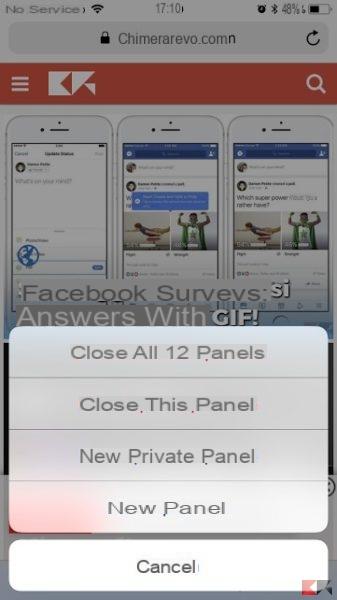
Supprimer l'historique, les cookies et les données Safari
Comme alternative à l'étape précédente, pour accélérer Safari sur iPhone, vous pouvez décider de supprimer l'historique et les données associées. De cette façon, vous augmenterez les performances du navigateur, mais rencontrerez de petits problèmes. En effet, les URL des sites ne vous seront plus suggérées et vous devrez ressaisir manuellement les adresses d'accès. Ce sera donc à vous de décider si cette étape vaut la peine d'être franchie.
- Allez dans les paramètres et appuyez sur Safari.
- Vous trouverez l'entrée "efface les données et l'historique du site Web" .
- Confirmez dans la fenêtre contextuelle suivante pour terminer l'opération.
De cette façon, sois à toi mots de passe enregistrés sur le navigateur que vos favoris resteront enregistrés dans l'application, assurant un confort maximal lors de la navigation.
Désactiver les processus en arrière-plan
Il peut arriver que dans les iPhones avec de nombreuses applications installées et en cours d'exécution en permanence, le ralentissement de Safari ne soit pas dû à Safari lui-même. Si votre appareil télécharge des mises à jour et met à jour des applications en arrière-plan pendant la navigation, cela peut entraîner une baisse des performances.
- Pour désactiver les processus en arrière-plan, il vous suffit de l'afficher paramètres / général, puis accédez à la mise à jour de l'application en arrière-plan.
- Vous pouvez choisir d'éliminer complètement cette option ou de l'autoriser uniquement pour certaines applications. Notre conseil est d'éliminer le rafraîchissement de toutes les applications qui ne sont pas indispensables au cours de votre journée ou que vous utilisez rarement.
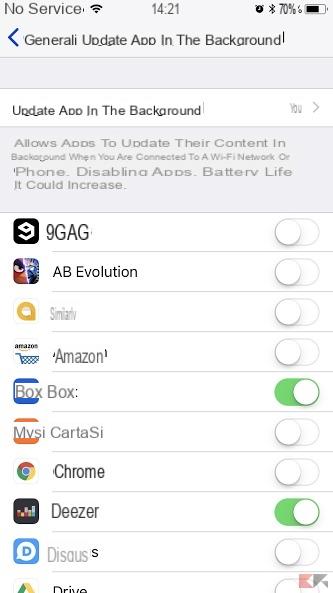
Cela peut être très utile pour augmenter l'autonomie de votre iPhone. En fait, les applications qui se mettent à jour en arrière-plan consomment plus de batterie tout en restant toujours actives.
Réinitialiser les paramètres réseau
Si toutes les options que nous vous avons proposées jusqu'à présent n'ont pas fonctionné, il reste une étape pour essayer d'accélérer Safari. La dernière astuce que nous allons voir consiste à réinitialiser vos paramètres réseau afin de créer une connexion propre à tous les Wi-Fi que vous aviez stockés.
- Entrez réglages généraux et en bas de la page sélectionnez restaurer.
- Parmi les différentes options que vous trouverez dans l'onglet suivant, celle qui nous intéresse en ce moment est Réinitialiser les réglages réseau.
- Appuyez dessus et entrez votre code de déverrouillage pour confirmer.
conclusions
Si jusqu'à aujourd'hui vous aviez des problèmes avec votre navigateur iOS par défaut, vous n'aurez plus à craindre de rien. En fait, avec les étapes que nous avons suggérées, vous pourrez accélérer Safari sur iPhone et revenir à la navigation comme des éclats. Tout cela, vous pouvez le faire en quelques minutes et sans perdre de temps en tentatives inutiles.
Nous vous rappelons également que si vous recherchez d'autres guides sur iOS ou Android vous pouvez jeter un oeil à notre page Facebook pour rester à jour. Alternativement, si vous préférez regarder plutôt que lire, que diriez-vous de vous abonner au nôtre Chaîne YouTube? Vous aurez alors accès à toutes les dernières nouvelles et critiques des produits les plus intéressants.


























